Простой конструктор свадебных приглашений
Безусловно, свадебное приглашение получится сделать и в Фотошопе, однако без специальных знаний и навыков работы в программе реализовать задуманные идеи вряд ли выйдет, да и времени вы потратите немало. Поэтому лучше воспользоваться редактором Мастер Визиток — это удобный конструктор, с функционалом которого сможет быстро разобраться даже новичок.
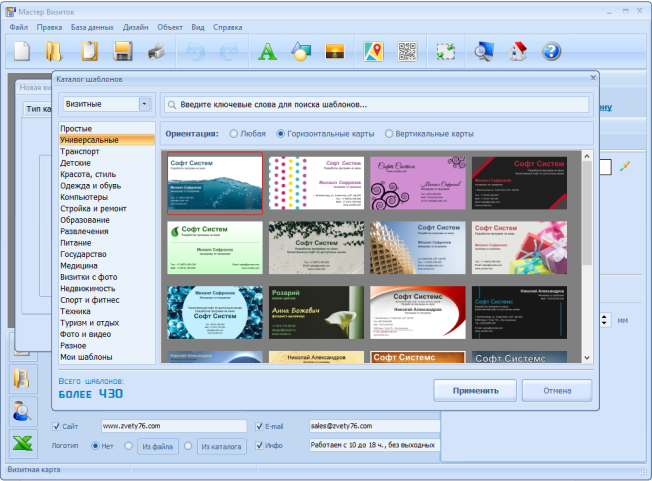
Основные преимущества Мастера Визиток:
- более 600 дизайнерских шаблонов, сгруппированных по категориям;
- текст и дизайн при необходимости легко редактируются;
- возможность загрузки своих фонов, фото и картинок;
- поддержка двусторонних макетов;
- можно задать любой размер свадебных пригласительных;
- быстрая печать на домашнем принтере или сохранение в формате, подходящем для типографии.
Рассылайте приглашения в удобном вам виде
Выделяют два распространенных вида приглашений на свадьбу:
- Электронные. Современно и модно, а еще очень удобно, если друзья или родственники живут далеко — просто отправьте картинку по e-mail или через любой мессенджер. В Мастере Визиток готовую работу можно сохранить в электронном виде, выбрав минимальное разрешение — при этом изображение будет радовать яркими красками и качеством.
- Бумажные. Классика, которая всегда в тренде. Так приятно вручить близким людям лично в руки сделанный с любовью пригласительный билет на свадьбу.
Если вы остановились на бумажном варианте, то созданный в редакторе макет нужно сохранить на компьютер или флешку, а затем распечатать. Для этого отправьте сохраненный файл в типографию или воспользуйтесь своим принтером. Обратите внимание, что для домашней печати пригласительной открытки на свадьбу понадобится красивая дизайнерская фотобумага.
Скачайте программу прямо сейчас бесплатно и начинайте творить — создавайте оригинальные дизайнерские приглашения на свадьбу!
Пригласительный своими руками —
пошаговая инструкция
В качестве наглядного примера рассмотрим, как сделать приглашение на свадьбу своими руками в редакторе Мастер Визиток. Мы будем оформлять пригласительный билет размером 10 на 15 см.
Шаг 1. Скачайте программу
Загрузите дистрибутив с программой с нашего сайта и запустите процесс установки. Через пару минут редактор будет готов к использованию.
Шаг 2. Выберите шаблон и дизайн
Откройте программу и укажите, что создается новый проект. Далее выберите тип продукта и задайте размеры: мы делаем карточку шириной 10 см и высотой 15 см.

Можно разрабатывать дизайн пригласительного на свадьбу с нуля или остановиться на готовом шаблоне. Не бойтесь выбирать последний вариант — открытке легко добавить индивидуальности, так как макет корректируется.
При поиске шаблона ориентируйтесь на популярные «свадебные» цвета в приглашении — это розовый, голубой, белый, персиковый, фиолетовый. Особенно эффектно смотрятся пастельные оттенки.
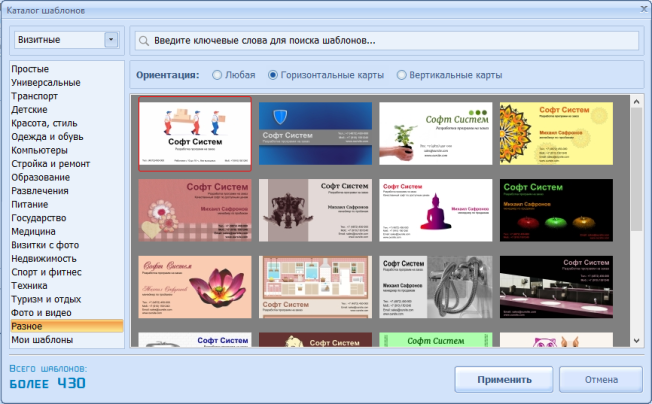
Шаг 3. Отредактируйте
Введите текст и оформите шаблон. Для добавления надписи воспользуйтесь соответствующей кнопкой. Обязательно поэкспериментируйте со шрифтом — меняйте тип, цвет, стиль и размер. Можно сделать надпись текстурной, добавить контур. Проявите свой творческий потенциал и почувствуйте себя дизайнером!
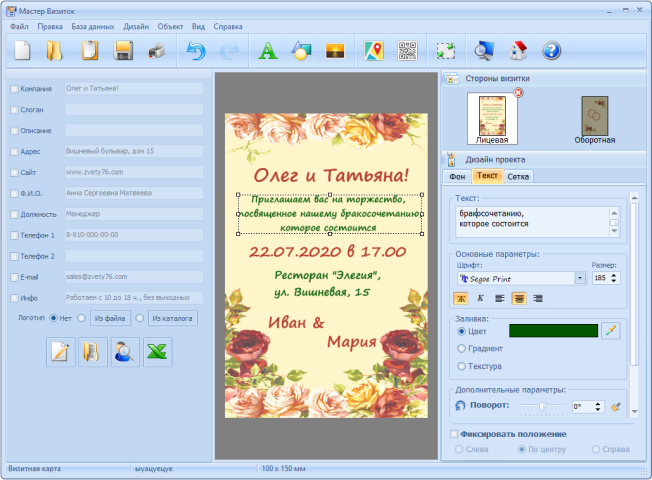
Далее сделайте оборотную сторону — кликните по кнопке «Создать оборотную сторону», расположенной в правой верхней части редактора. Можно скопировать фон лицевой стороны или оставить оборот пустым. Мы дублируем фон, а декор добавим потом с помощью кнопки «Добавить картинку из каталога».
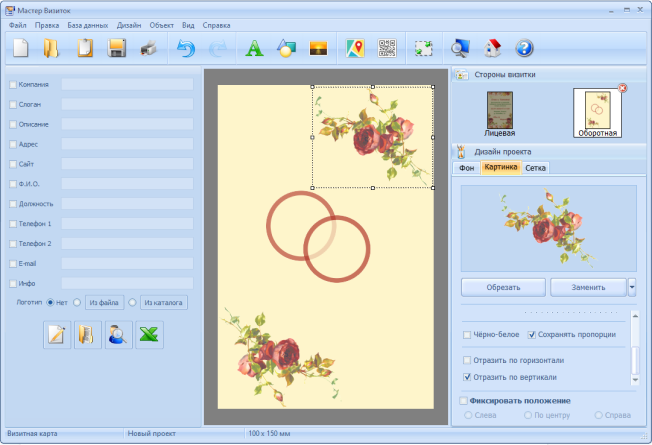
Шаг 4. Распечатайте и разошлите
Напечатать открытки можно прямо из меню программы, однако макет стоит сохранить — вдруг потребуется внести изменения. Если вы планируете распечатать открытки, то выберите в меню пункт «Сохранить макет для печати».
Обратите внимание, что лучше обозначить метки для типографии под обрезку карточек — просто поставьте маркер, например, у линий или крестиков. Если вы делаете персональные приглашения, то при печати можно добавить на лист сразу несколько — для этого кликните по кнопке «Добавить другую визитку».
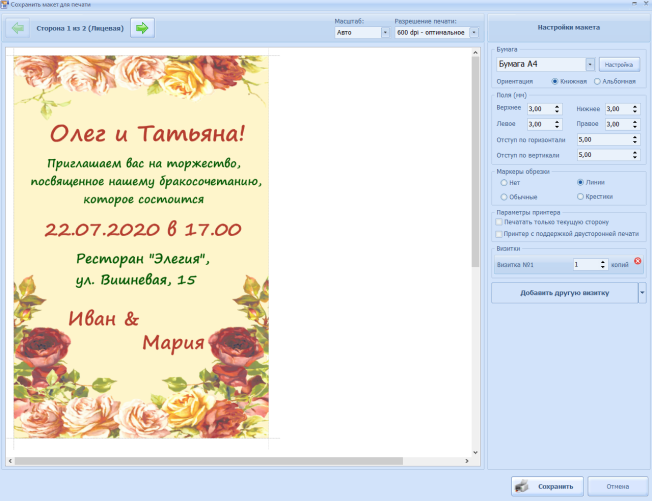
Подводим итоги
В Мастере Визиток можно оформить абсолютно любые пригласительные: на собственную свадьбу, на годовщину для родителей или на торжество друзей. При желании можно разместить на карточке фотографию жениха и невесты — это смотрится оригинально и мило. Скачайте редактор и начинайте свой путь в семейную жизнь с создания красивого приглашения на бракосочетание!



